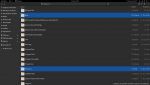Hallo wehrte Community,
mein Rechner bootet nicht von meiner HDD, die ich in ein externes Gehäuse gepackt hab. Das externe Gehäuse wird über USB 3.1 verbunden.
Schilderung der aktuellen Lage:
Ich habe meinen Rechner bis jetzt zu Hause, möchte ihn aber ins Büro verfrachten. Da ich natürlich Angst habe, dass meine Daten und Kundendaten geklaut werden könnten möchte ich die Festplatte jedes mal mitnehmen. Habe mir dafür ein externes USB Gehäuse „StarTech S351BU313“ und einen Schaumstoffkoffer gekauft. Habe das Gehäuse dann im laufenden Betrieb angesteckt um zu sehen ob es im Geräte-Manager erkannt wird. Alles gut soweit.
Dann habe ich den PC runtergefahren, die HDD ausgebaut (lief über SATA3) und die HDD in das externe USB Gehäuse eingebaut.
PC angeschaltet, im UEFI gelandet, danach das externe USB Gehäuse gestartet und per USB 3.0 bzw. 3.1 angesteckt, PC neu gestartet und dann kam nach dem gewohnten Windows Startbildschirm ein BlueScreen („Auf dem PC ist ein Problem aufgetreten. Er muss neu gestartet werden. Es wird ein Neustart ausgeführt." Stillstandcode: INACCESSIBLE BOOT DEVICE).
Also startet der Rechner automatisch neu, die Meldung kommt wieder, Rechner startet wieder neu und gelangt zur Automatischen Reparatur (Windows Symbol + „Automatische Reparatur wird vorbereitet“), anschließend wird die Diagnose ausgeführt (Windows Symbol + „Diagnose des PCs wird ausgeführt“), schlussendlich gelangt man in die „Automatische Reparatur“. Dort konnte ich dann zwischen „Neu Starten“ und „Erweiterte Optionen“ wählen. Habe „Erweiterte Optionen“ gewählt danach „Problembehandlung“ dort wieder auf „Erweiterte Optionen“ und auf „Starthilfe“. Der Rechner startet neu und mit der Taste „4“ fährt er im abgesicherten Modus hoch. Siehe da, es funktioniert im abgesicherten Modus einwandfrei.
Ich habe das an allen USB 3.0 bzw. 3.1 Ports versucht (5 am MB und 2 am Gehäuse) und überall tritt derselbe Fehler auf.
Voller Ratlosigkeit habe ich die HDD aus dem externen USB Gehäuse rausgenommen und wieder in den Rechner gepackt. Rechner gestartet und er läuft, so wie wenn ich ihn täglich hochfahre.
Habe auch schon versucht es wie in diesem Video zu machen. Bis 2:30 ist es genauso wie ich oben beschrieben habe. Alles was danach im Video kommt hat bei mir nicht funktioniert da in meinem RegBack Ordner 0 Dateien drin sind.

Mein System:
Mainboard: MSI B250 PC Mate (MS-7A72)
Prozessor: Intel Core i5 7600K LGA 1151
Ram: 8GB DDR4
Graka: AMD Radeon Pro WX3100
Speichermedium: 1x 1TB Western Digital WD10EZEX SATA 3 (6GB/s)
Betriebssystem: Windows 10 Pro 64 Bit (Version: 10.0.18362 // Build: 18362.19h1_release.190318-1202)
Bios Version: 7A72v34
Boot Mode: Legacy und UEFI
Boot Priority hab ich natürlich auch angepasst
Lauf MB Herstellerseite gibt es aktuellere Versionen fürs Bios bzw. UEFI. In der Beschreibung steht auch, dass die USB Kompatibilität verbessert wurde.
https://www.msi.com/Motherboard/support/B250-PC-MATE#down-bios
Hoffe Ihr könnt mir weiterhelfen, bin mit meinem Latein am Ende.
Beste Grüße
Johannes
mein Rechner bootet nicht von meiner HDD, die ich in ein externes Gehäuse gepackt hab. Das externe Gehäuse wird über USB 3.1 verbunden.
Schilderung der aktuellen Lage:
Ich habe meinen Rechner bis jetzt zu Hause, möchte ihn aber ins Büro verfrachten. Da ich natürlich Angst habe, dass meine Daten und Kundendaten geklaut werden könnten möchte ich die Festplatte jedes mal mitnehmen. Habe mir dafür ein externes USB Gehäuse „StarTech S351BU313“ und einen Schaumstoffkoffer gekauft. Habe das Gehäuse dann im laufenden Betrieb angesteckt um zu sehen ob es im Geräte-Manager erkannt wird. Alles gut soweit.
Dann habe ich den PC runtergefahren, die HDD ausgebaut (lief über SATA3) und die HDD in das externe USB Gehäuse eingebaut.
PC angeschaltet, im UEFI gelandet, danach das externe USB Gehäuse gestartet und per USB 3.0 bzw. 3.1 angesteckt, PC neu gestartet und dann kam nach dem gewohnten Windows Startbildschirm ein BlueScreen („Auf dem PC ist ein Problem aufgetreten. Er muss neu gestartet werden. Es wird ein Neustart ausgeführt." Stillstandcode: INACCESSIBLE BOOT DEVICE).
Also startet der Rechner automatisch neu, die Meldung kommt wieder, Rechner startet wieder neu und gelangt zur Automatischen Reparatur (Windows Symbol + „Automatische Reparatur wird vorbereitet“), anschließend wird die Diagnose ausgeführt (Windows Symbol + „Diagnose des PCs wird ausgeführt“), schlussendlich gelangt man in die „Automatische Reparatur“. Dort konnte ich dann zwischen „Neu Starten“ und „Erweiterte Optionen“ wählen. Habe „Erweiterte Optionen“ gewählt danach „Problembehandlung“ dort wieder auf „Erweiterte Optionen“ und auf „Starthilfe“. Der Rechner startet neu und mit der Taste „4“ fährt er im abgesicherten Modus hoch. Siehe da, es funktioniert im abgesicherten Modus einwandfrei.
Ich habe das an allen USB 3.0 bzw. 3.1 Ports versucht (5 am MB und 2 am Gehäuse) und überall tritt derselbe Fehler auf.
Voller Ratlosigkeit habe ich die HDD aus dem externen USB Gehäuse rausgenommen und wieder in den Rechner gepackt. Rechner gestartet und er läuft, so wie wenn ich ihn täglich hochfahre.
Habe auch schon versucht es wie in diesem Video zu machen. Bis 2:30 ist es genauso wie ich oben beschrieben habe. Alles was danach im Video kommt hat bei mir nicht funktioniert da in meinem RegBack Ordner 0 Dateien drin sind.
YouTube
An dieser Stelle steht ein externer Inhalt von YouTube, der den Forumbeitrag ergänzt. Er kann mit einem Klick geladen und auch wieder ausgeblendet werden.
Ich bin damit einverstanden, dass YouTube-Embeds geladen werden. Dabei können personenbezogene Daten an YouTube übermittelt werden. Mehr dazu in der Datenschutzerklärung.
Mein System:
Mainboard: MSI B250 PC Mate (MS-7A72)
Prozessor: Intel Core i5 7600K LGA 1151
Ram: 8GB DDR4
Graka: AMD Radeon Pro WX3100
Speichermedium: 1x 1TB Western Digital WD10EZEX SATA 3 (6GB/s)
Betriebssystem: Windows 10 Pro 64 Bit (Version: 10.0.18362 // Build: 18362.19h1_release.190318-1202)
Bios Version: 7A72v34
Boot Mode: Legacy und UEFI
Boot Priority hab ich natürlich auch angepasst
Lauf MB Herstellerseite gibt es aktuellere Versionen fürs Bios bzw. UEFI. In der Beschreibung steht auch, dass die USB Kompatibilität verbessert wurde.
https://www.msi.com/Motherboard/support/B250-PC-MATE#down-bios
Hoffe Ihr könnt mir weiterhelfen, bin mit meinem Latein am Ende.
Beste Grüße
Johannes